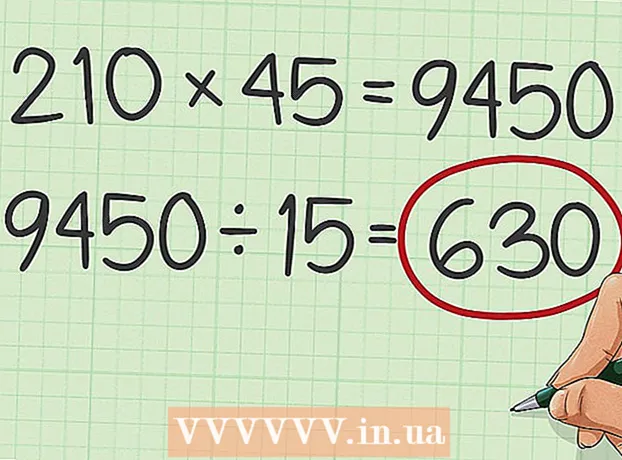Författare:
Randy Alexander
Skapelsedatum:
25 April 2021
Uppdatera Datum:
26 Juni 2024

Innehåll
Den här artikeln visar hur du delar foton eller videoklipp från andra på din Instagram-sida. Om du vill dela en stillbild kan du göra det snabbt genom att ta och lägga upp en skärmdump. Om du vill lägga om videon måste du använda en app från tredje part som Regrammer. Eftersom omläggning utan tillstånd skulle strida mot Instagrams användarvillkor bör du undvika att lägga ut innehållet igen tills du får tillstånd från artikelns författare.
Steg
Metod 1 av 3: Lägg upp skärmdumpen igen
.
- Tryck på Sök i det nedre högra hörnet.
- Typ regrammer gå till sökfältet högst upp på skärmen och välj Sök.
- Tryck på GET bredvid "Regrammer". Appen har en röd och rosa ikon med två pilar och en "R" inuti den.
- Följ instruktionerna på skärmen för att ladda ner programmet.

Öppna Instagram med en mångfärgad kameraikon. Om du redan är inloggad på Instagram tar det dig till hemsidan.- Om du inte är inloggad på Instagram anger du ditt användarnamn (eller telefonnummer) och lösenord och väljer Logga in (Logga in).

Hitta fotot eller videon du vill lägga upp igen. Bläddra på din nyhetssida för att se de senaste inläggen eller tryck på förstoringsglasikonen för att hitta en specifik användare.- Endast offentligt publicerade foton och videor kan läggas upp igen med Regrammer.
Rör … i det övre högra hörnet av inlägget.

Rör Kopiera länk (Kopiera URL) nära mitten av menyn för att kopiera inläggets sökväg till Urklipp.
Öppna en rosa och lila Regrammer-app med två vita pilar som omger bokstaven "R", som vanligtvis visas på startskärmen. Sökvägen till inlägget visas automatiskt i ett vitt inmatningsfält.
Tryck på knappen Förhandsvisning (Förhandsgranska) i blått längst ner på skärmen. Förhandsgranskningsbilden visas här.
- Om du vill lägga om en video kan du förhandsgranska den genom att trycka på knappen Spela upp mitt i miniatyren.

Tryck på knappen Lägg om (Tillbaka) i blått har två pilar som bildar en fyrkant för att öppna en meny.
Rör Instagram under menyn för att öppna videon eller fotot i Instagram-fönstret.

Rör Utfodra (Inlägg) i det nedre högra hörnet för att skapa nya Instagram-inlägg som innehåller foton eller videor.
Beskär fotot eller videon och välj Nästa (Fortsätta). Att beskära fotot är valfritt, men om det behövs kan du vidga avståndet mellan två fingrar på skärmen för att förstora fotot. När åtgärden är klar väljer du Nästa i det övre högra hörnet på skärmen.
Välj ett fotofilter och tryck på Nästa. Filter visas vanligtvis längst ner på skärmen. Om du inte vill använda fotofilter kan du trycka på Nästa i det övre högra hörnet.
Ange en bildtext i rutan "Skriv en bildtext... "(Kommentar ...) nära toppen av skärmen.
- Det här är ett bra ställe att märka författaren till det ursprungliga inlägget och notera att du just har lagt om sitt inlägg.
Tryck på knappen Dela med sig (Dela) i det övre högra hörnet på skärmen för att dela inlägg med dina Instagram-följare. annons
Metod 3 av 3: Repostera foton eller videor med Regrammer på Android

Öppna Instagram med rosa, lila och gula kameraikoner, vanligtvis synliga på startskärmen eller i applådan.- Med Regrammer-appen kan du lägga om andra människors inlägg - inklusive foton och videor - på din Instagram-sida. Eftersom appen inte har en användbar version på Android måste den komma åt den med en webbläsare.
- Endast offentligt publicerade foton och videor kan läggas upp igen med Regrammer.

Öppna Instagram med en mångfärgad kameraikon. Om du redan är inloggad på Instagram tar det dig till hemsidan.- Om du inte är inloggad på Instagram skriver du in ditt användarnamn (eller telefonnummer) och lösenord och väljer Logga in (Logga in).
Hitta fotot eller videon du vill lägga upp igen. Bläddra på din nyhetssida för att se de senaste inläggen eller tryck på förstoringsglasikonen för att hitta en specifik användare.

Rör ⁝ i det övre högra hörnet av inlägget.
Rör Kopiera länk (Kopiera URL) nära mitten av menyn för att kopiera inläggets sökväg till Urklipp.
Tillgång https://www.regrammer.com från en webbläsare. Du kan använda Chrome, Samsungs webbläsare eller vilken webbläsare som helst.
Tryck och håll ned den vita textinmatningsrutan högst upp på skärmen för att öppna en meny.
Rör Klistra (Klistra). Inläggets fullständiga URL visas här.
Bläddra ner på skärmen och välj knappen Förhandsvisning (Förhandsgranska) i blått längst ner på sidan. Förhandsgranskningen av inlägget visas högst upp på sidan.
- Om du vill lägga om en video kan du förhandsgranska den genom att trycka på knappen Spela upp mitt i miniatyren.
Bläddra ner på skärmen och välj knappen Ladda ner (Hämta) blå färg med en pil i skärmens nedre högra hörn. Detta hämtar fotot eller videon till din Android-enhet.
Öppna Instagram och välj knappen + mitt på skärmens botten för att skapa ett nytt inlägg.
Rör Thư viện (Galleri) längst ned till vänster på skärmen.
Tryck på fotot eller videon för att se förhandsgranskningen högst upp på skärmen.
Beskär fotot eller videon och välj Nästa (Fortsätta). Om du vill beskära artikeln, öka utrymmet mellan två fingrar på skärmen för att förstora fotot. När åtgärden är klar trycker du på Nästa längst upp till höger på skärmen.
Välj ett färgfilter och välj Nästa. Färgfilter visas vanligtvis längst ner på skärmen. Om du inte vill använda ett färgfilter kan du trycka på Nästa längst upp till höger på skärmen.
Ange en bildtext i rutan "Skriv en bildtext... "(Kommentar ...) nära toppen av skärmen.
- Det här är ett bra ställe att märka författaren till det ursprungliga inlägget och notera att du just har lagt om sitt inlägg.
Rör Dela med sig (Dela) i det övre högra hörnet på skärmen för att dela inlägg med dina Instagram-följare. annons
Råd
- Nämn alltid författarens sida när du lägger om deras innehåll.
Varning
- Omplacering av innehåll utan tillstånd från dess författare är ett brott mot Instagrams användarvillkor; Den här åtgärden, om den upptäcks, kommer att leda till att ditt konto låses.